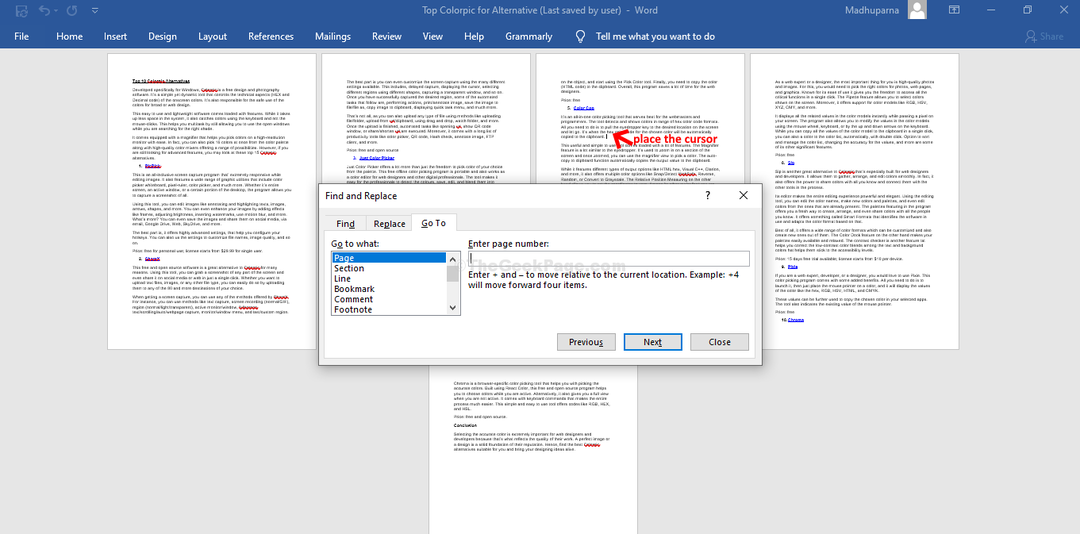Mnohokrát si stáhneme a nainstalujeme nové písmo, abychom získali změnu ve způsobu, jakým jsme dosud pracovali. Když však otevřete dokument aplikace Word a ten nerozpozná písmo, může to být frustrující. Důvod, proč písmo nenalezne, je ten, že může být poškozen.
Zatímco některé chyby písem lze vyřešit odinstalováním a přeinstalováním písem, u některých může problém přetrvávat. Jak tedy opravíme tento problém s nainstalovaným písmem, který nefunguje? Uvidíme jak.
Metoda 1: Jak opravit problém „Instalované písmo nefunguje“ v systému Windows 10 pomocí LocalAppData
Krok 1: zmáčkni Klávesa Windows + R. společně na klávesnici otevřete Běh krabice. Typ % localappdata% do vyhledávacího pole a stiskněte Enter.

Krok 2: V Místní Průzkumník, klikněte na Microsoft.
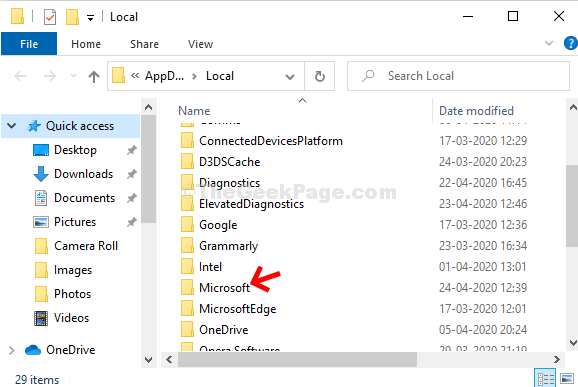
Krok 3: V Microsoft složku, klikněte na Okna.
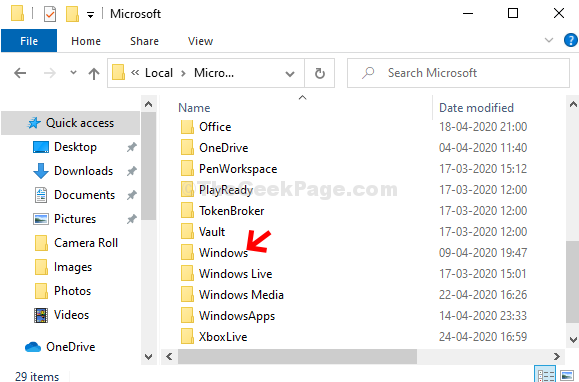
Krok 4: V Okna složku, klikněte na Písmo.
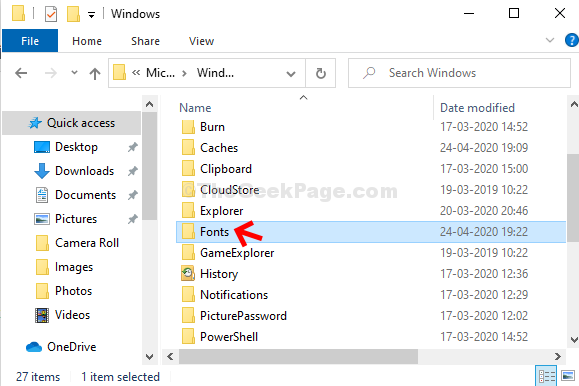
Krok 5: V Písma Ve složce najdete mnoho stažených písem. Vyberte ten, který chcete nainstalovat, klikněte pravým tlačítkem a vyberte Nainstalujtepro všechny uživatele.
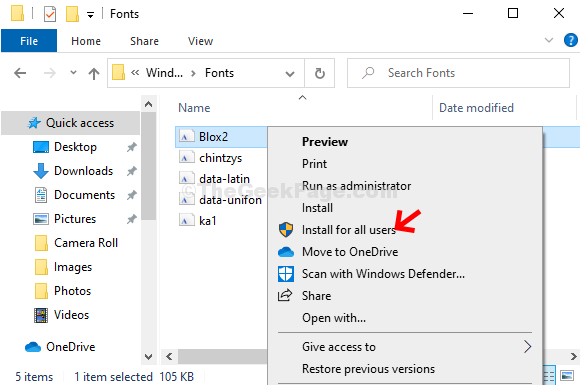
Toto písmo bude nyní nainstalováno. Opakovat Krok 5 pro všechny Písma a váš problém by měl být vyřešen. Pokud ne, přejděte na 2. metodu.
Metoda 2: Jak opravit problém „Instalované písmo nefunguje“ v systému Windows 10 spuštěním aplikace Word v nouzovém režimu
Krok 1: zmáčkni Klávesa Windows + R. společně otevřít Běh krabice. Typ Winword / bezpečné do vyhledávacího pole a stiskněte Enter.
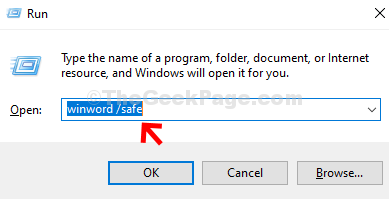
Krok 2: Microsoft Word se otevře v Nouzový režim.
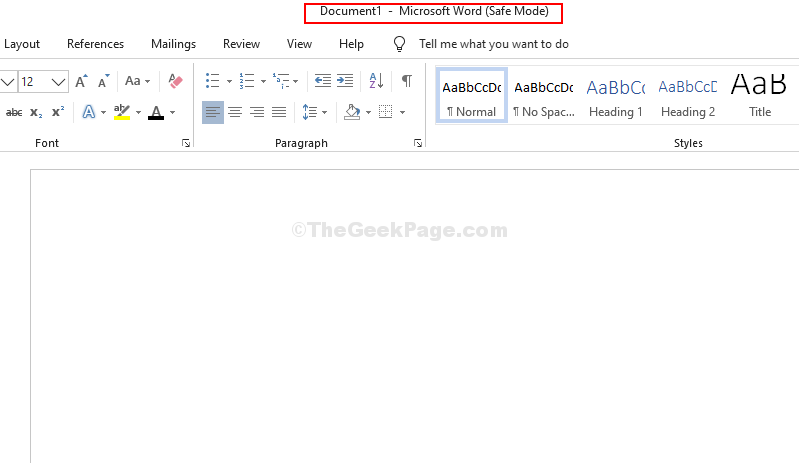
Krok 3: Nyní stiskněte Ctrl klávesa + N společně na klávesnici a otevřete nový Slovo dokument.
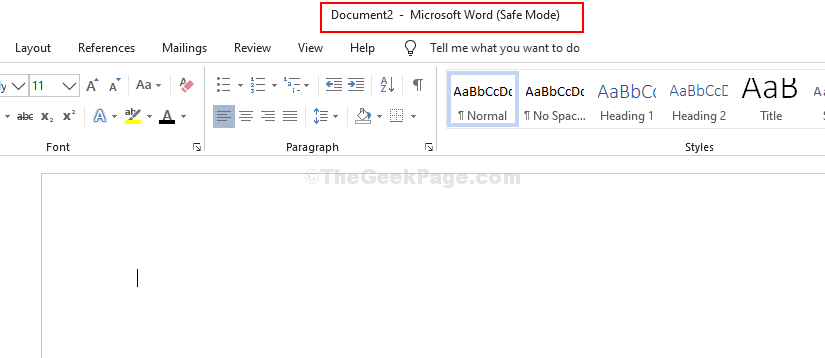
To je vše a nyní by všechna nainstalovaná písma měla ve všech vašich aplikacích fungovat správně.